搜狗输入法打字不显示拼音怎么办?搜狗输入法打字不显示拼音详解
搜狗输入法打字不显示拼音怎么办?搜狗输入法是很多用户们都会使用的到的一款拼音软件,在这里用户们可以直接的点击菜单下的更多设置,然后选择外观来进行操作就可以了。下面就让本站来为用户们来仔细的介绍一下搜狗输入法打字不显示拼音详解吧。

更新日期:2022-09-21
来源:纯净之家
搜狗输入法默认状态栏显示在右下角的,方便用户了解当前输入法模式,但有用户的搜狗输入法状态栏不见了,这是怎么回事呢?带着这个问题,请看下面,小编带来的搜狗输入法状态栏恢复显示教程,希望对大家能有帮助。
搜狗输入法状态栏不见了
首先使用输入法自带的输入法修复工具看看能否解决问题,点击开始菜单,找到在电脑中安装的搜狗输入法程序,如图。
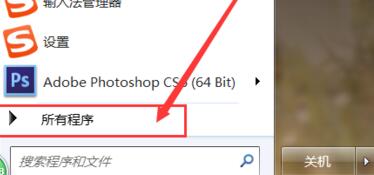
在打开的子菜单中我们可以看到“输入法修复器”选项,点击之后就可以启动该程序进行输入法的修复界面。
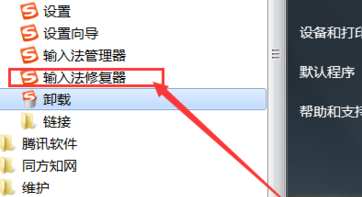
打开输入法修复器页面之后,在展示首页面,推荐大家选择“快速修复”选项,点击之后即可自动进入修复页面 。
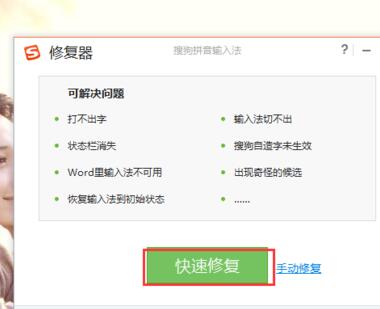
接下来输入法修复管理器自动为我们执行修复操作,仅仅需要耐心的等待几秒之后即可完成输入法的修复。
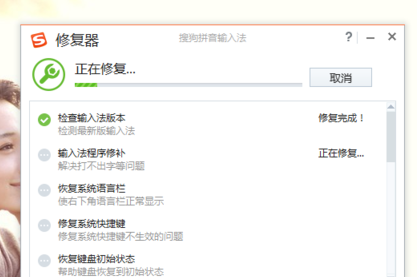
等待修复完成之后,就可以看看输入法的状态栏是否已经成功显示在桌面上,要是没有的话,继续执行修复操作。这次我们选择“手动修复”选项。
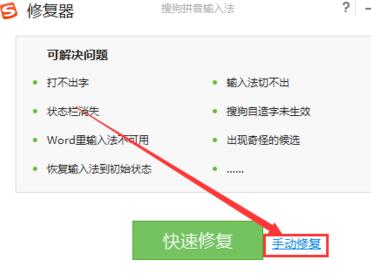
在手动修复页面中,一定要学会对症下药,点击选择所对应的修复选项这里我们直接点击状态栏消失的问题,点击修复按钮。
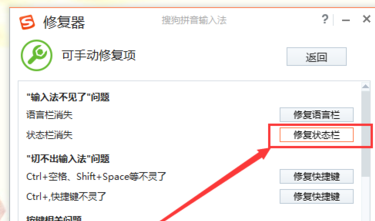
要是手动修复之后仍不能解决该问题,点击开始菜单,在搜狗输入法的安装目录下找到卸载命令快捷方式,进入输入法卸载页面。
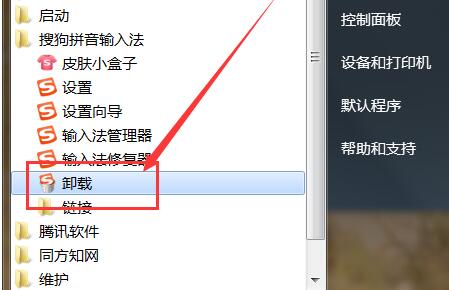
在输入法卸载命令程序页面中,首先看到的就是修复输入法的命令选项,点击选择第一项,开始重新安装输入法程序。

保持电脑联网在线的情况下,等待输入法程序自动下载程序安装文件包并执行安装过程,安装完毕之后即可修复输入法程序的大部分问题。
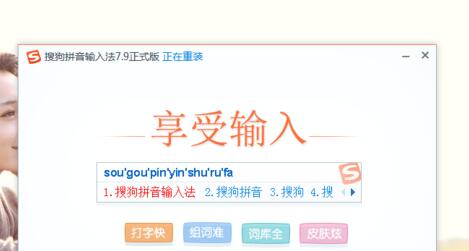
最后,我们需要启动一下电脑,电脑重启之后,输入法程序将自动更新并启动,我们可以清楚地看到状态栏已经显示在桌面上了。

搜狗输入法打字不显示拼音怎么办?搜狗输入法打字不显示拼音详解
搜狗输入法打字不显示拼音怎么办?搜狗输入法是很多用户们都会使用的到的一款拼音软件,在这里用户们可以直接的点击菜单下的更多设置,然后选择外观来进行操作就可以了。下面就让本站来为用户们来仔细的介绍一下搜狗输入法打字不显示拼音详解吧。

搜狗拼音输入法如何截图?搜狗拼音输入法截图快捷键分享
我们在使用电脑的过程中都会需要使用到截图,但是也有不少的用户们在询问搜狗拼音输入法如何截图?用户们可以直接的点击设置下的设置向导来进行操作就可以了。下面就让本站来为用户们来仔细的一下搜狗拼音输入法截图快捷键分享吧。

搜狗浏览器怎么设置按下alt和鼠标左键来保存图片?
搜狗浏览器是一款功能十分强大的网页浏览软件,他为用户们提供了丰富的功能和扩展工具,让用户们可以尽情的在这里进行探索使用,但是我们在使用的过程中都会选择保存图片,那么用户们要怎么设置?下面就让本站来为用户们来仔细的介绍一下搜狗浏览器怎么设置按下alt和鼠标左键来保存图片吧。

搜狗输入法不显示候选字怎么办?搜狗输入法显示候选字设置方法
搜狗输入法是一款很多人都在使用的软件之一,多种功能满足了不同人的使用需求,而近期有不少用户反馈说输入拼音后不显示候选字,因此也无法选择自己需要的内容,那么这个问题应该怎么进行处理,本期的软件教程就来为各位解答,感兴趣的用户欢迎来纯净之家

搜狗输入法怎么同步词库?搜狗输入法词库同步操作教程
搜狗输入法也是很多用户选择使用的软件之一,每一位使用者都有自己的习惯,因为有专属的词库,但是在更换设备后自己使用的词库没有了,需要进行同步才能够使用,那么搜狗输入法怎么同步词库?我们需要在搜狗输入法的工具箱中进行操作,接下来小编就来和大

搜狗输入法怎么设置字体大小?搜狗输入法修改字体大小教程
很多用户的电脑中下载使用的是搜狗输入法,而这款软件也是广大用户们比较常用的输入法之一,有些使用该软件的用户想要知道搜狗输入法怎么设置字体大小?那么这个在应用的属性设置中就能够进行调整,为了方便广大用户们能够更好的进行操作,今日的软件教程

搜狗输入法电脑怎么设置默认输入法?
搜狗输入法电脑怎么设置默认输入法?很多用户使用不习惯系统自带的输入法,都会下载第三方软件,而搜狗输入法很多人都在使用,那么搜狗输入法电脑怎么设置默认输入法?今日的教程就来为大伙分享设置方法,让我们一起来了解看看吧。

搜狗输入法翻译功能怎使用?搜狗输入法翻译功能使用教程
搜狗输入法是一款功能多、兼容性高的输入法软件,很多用户都在使用,而这款应用中有着很好用的在线翻译功能,但是大部分用户都不清楚具体的使用方法,那么本期的软件教程就来和大伙分享下搜狗输入法翻译功能的使用步骤,有需要的用户一起来了解看看吧。

搜狗输入法云计算候选功能在哪关闭
现在很多输入法都支持云计算输入功能,例如搜狗输入法,能提高输入的精准度,但有时会影响打字的流畅度,这就让部分用户想关闭搜狗输入法的云计算候选功能,在哪关闭呢?下面,小编来详细介绍一下搜狗输入法关闭云计算候选的步骤流程。

搜狗输入法代理设置在哪找_搜狗输入法开启代理设置教程
搜狗输入法是支持开启代理服务的,很多小伙伴都用过搜狗输入法,使用方便,有时需要在搜狗输入法开启代理,但不知道在哪设置,接下来,小编给大家分享下搜狗输入法开启代理设置的方法,希望可以帮到大家。

搜狗输入法添加新语言输入法教程
搜狗输入法怎么添加其他输入法呢?小编也在使用该输入法,为了满足我们打字需求,我们手动添加其他语音输入法,如果还不知道怎么操作的小伙伴,请看本期小编带来的搜狗输入法添加其他语言输入法的教程,希望大家看完能有所收获。

搜狗拼音输入法开启网址模式设置教学
搜狗拼音输入法怎么开启网址模式呢?搜狗拼音是款非常受欢迎的输入法,还自带了网址模式,有需要的用户可以手动开启设置,如果不知道在哪开启的小伙伴,可以看看本期小编带来的搜狗拼音输入法开启网址模式教学。

搜狗输入法怎么开启软键盘?搜狗输入法软键盘启动教程
说起搜狗输入法,这款输入法软件正在电脑端的使用频率也是非常的高,近期有网友提问搜狗输入法怎么开启软键盘?关于这个问题,接下来小编就来和大伙分享一下具体的操作流程,一起来了解操作步骤,希望本期软件教程内容可以解决用户们的问题。

搜狗输入法如何添加应用_搜狗输入法添加应用具体操作
搜狗输入法是我们常用的电脑输入法,不仅支持打字服务,还自带了很多有趣的应用,比如图片表情、截屏等,有用户在问怎么添加这些应用的,那么本期小编给大家详细介绍下 搜狗输入法添加应用的具体方法。

搜狗输入法翻译功能怎么使用?搜狗输入法翻译功能操作教学
搜狗输入法一直是很多用户会在电脑中下载安装的输入法软件,这款应用也有着很多的功能,最近有不少用户更新发现有翻译功能,但是不清楚具体的操作方式,那么本期小编就来为大伙讲解一下搜狗输入法翻译功能的操作方法,希望能够帮助到各位。
